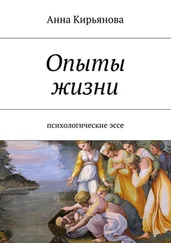♦ Ignore Audio Rubber Bands(Отключить ленточные регулировки) – если флажок проверки выставлен, то будет отключено действие звуковых ленточных регуляторов громкости и панорамы.
♦ Optimize Stills(Оптимизировать статические кадры) – позволяет оптимизировать рендеринг статических изображений.
♦ Frames Only at Markers(Только маркированные кадры) – устанавливает опцию рендеринга только кадров, снабженных пользователем маркером в окне Timeline(Монтаж).
♦ Fields(Установки поля) – устанавливает различные режимы воспроизведения видео на внешнем устройстве (DV, NTSC, PAL или SECAM).
В нижней группе Keyframe Options(Опции ключевых кадров) размещены параметры, определяющие использование ключевых кадров рендеринга.
♦ Keyframe every … frames(Ключевой кадр каждые … кадров) – включает алгоритм сжатия с использованием ключевых кадров для соответствующих кодеков.
♦ Add Keyframes at Markers(Ключевые кадры на маркерах) – создает дополнительные ключевые кадры в местах маркеров в окне Timeline(Монтаж).
♦
Add Keyframes at Edits(Ключевые кадры на стыках) – создает дополнительные ключевые кадры на каждом стыке клипов в окне
Timeline(Монтаж).
...
Замечание
Если на странице общих установок флажок проверки Export Audio(Экспорт аудио) снят, то параметры рендеринга, относящиеся к звуковым установкам, будут недоступны, как это показано на рис. 7.17.
Специальная обработка Special Processing
Установки специальной обработки (рис. 7.18) определяют те или иные параметры, которые можно изменить для всего фильма целиком. Эти установки задают некоторые действия, производимые уже после монтажа фильма. В частности, можно задать вырезание части кадра фильма. Страница установок экспорта Special Processing(Специальная обработка) содержит единственный элемент управления – кнопку Modify(Изменить). Помимо него в середине диалогового окна перечислены текущие установки специальной обработки (см. рис. 7.18). Если вы хотите их отредактировать, следует нажатием кнопки Modify(Изменить) загрузить дополнительное диалоговое окно Special Processing(Специальная обработка) (рис. 7.19).
Рис. 7.18. Установки специальной обработки
Рис. 7.19. Изменение установок специальной обработки
В дополнительном диалоговом окне Special Processing(Специальная обработка) имеются две группы: Cropping(Обрезка) и Special(Специальные установки). С помощью первой группы можно вырезать из кадра фильма часть, уменьшив таким образом изображение. Для этого:
1. Наведите указатель мыши на один из четырех маркеров на миниатюре кадра в группе Cropping(Обрезка) – указатель изменит свой вид на руку с указательным пальцем.
2. Перетаскивайте маркеры на миниатюре, определяя тем самым урезание кадра фильма до нужного размера (см. рис. 7.19).
3. При необходимости с помощью ползунка под миниатюрой просмотрите другие кадры фильма и откорректируйте положение маркеров с учетом содержимого всего фильма.
4. Следите за числом отсекаемых пикселов с каждой из четырех сторон кадра, отображаемых в соответствующих четырех полях числового ввода под миниатюрой. При необходимости задайте численные значения обрезки кадра в этих полях.
5. При желании можно увеличить размер обрезаемого кадра до размера кадра, выставленного в установках экспорта видео. Для этого установите флажок проверки Scale to(Масштабировать до).
6. Нажмите кнопку ОК.
После этого вы вернетесь на страницу
Special Processing(Специальная обработка) диалогового окна
Export Movie Settings(Установки экспорта фильма). Если подтвердить в нем изменение установок нажатием кнопки
ОК,то экспортировать вы будете уже фильм с урезанным кадром.
...
Замечание
Чтобы вернуть все специальные установки в исходное состояние до открытия дополнительного диалогового окна Special Processing(Специальная обработка), в частности отказаться от урезания кадра, нажмите кнопку Reset(Сброс) (см. рис. 7.19).
Помимо урезания кадра, в группе Special(Специальные установки) допускается корректировка цветовой гаммы фильма. Для этого:
1. Перемещайте влево или вправо ползунковый регулятор Gamma(Гамма).
2. Наблюдайте за изменением цвета в миниатюре, определяя оптимальную цветовую гамму фильма (см. рис. 7.19).
3. При необходимости с помощью ползунка под миниатюрой просмотрите другие кадры фильма и более точно откорректируйте значение параметра Gamma(Гамма).
Читать дальше
Конец ознакомительного отрывка
Купить книгу